Apa itu Hard faults Per Second? Bagaimana memperbaikinya
Diterbitkan: 2022-09-26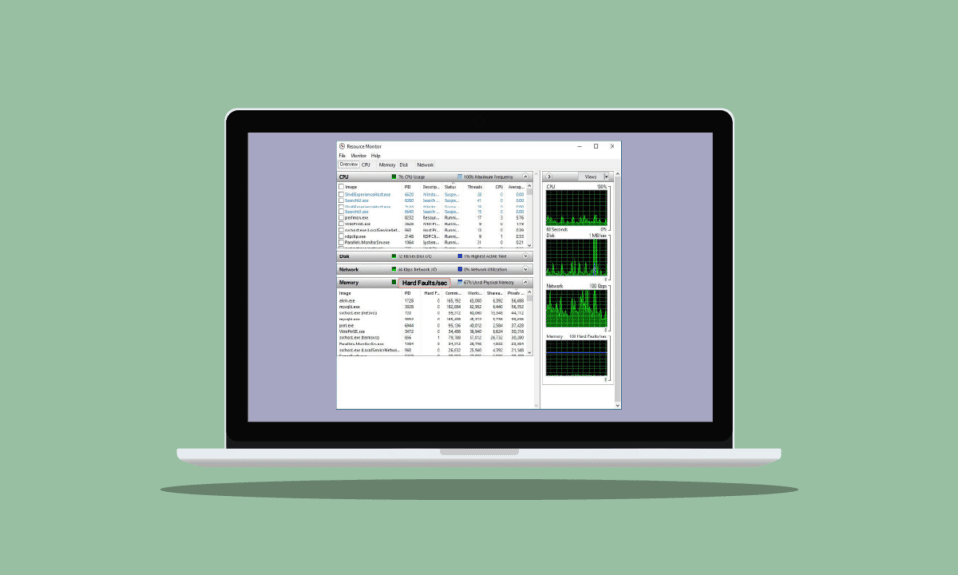
Dengan kemajuan dalam sistem komputer, ruang memori dan informasi di dalam PC juga meningkat secara bertahap. Memproses informasi memori ini adalah bagian normal dari kesalahan keras. Kesalahan keras bukanlah masalah kualitas atau merek memori tetapi merupakan pengecualian yang biasanya ditemui selama pemrosesan normal atau tidak teratur. Dalam panduan ini, kita akan belajar lebih banyak tentang kesalahan memori keras per detik, mengapa kesalahan keras yang berlebihan ditemui, dan beberapa metode untuk membantu memperbaiki masalah kesalahan memori keras. Jika Anda mencari solusi untuk kesalahan keras dengan masalah memori bebas, ikuti dan lakukan beberapa perbaikan efektif yang akan menyelesaikan kesalahan keras monitor sumber daya Windows.
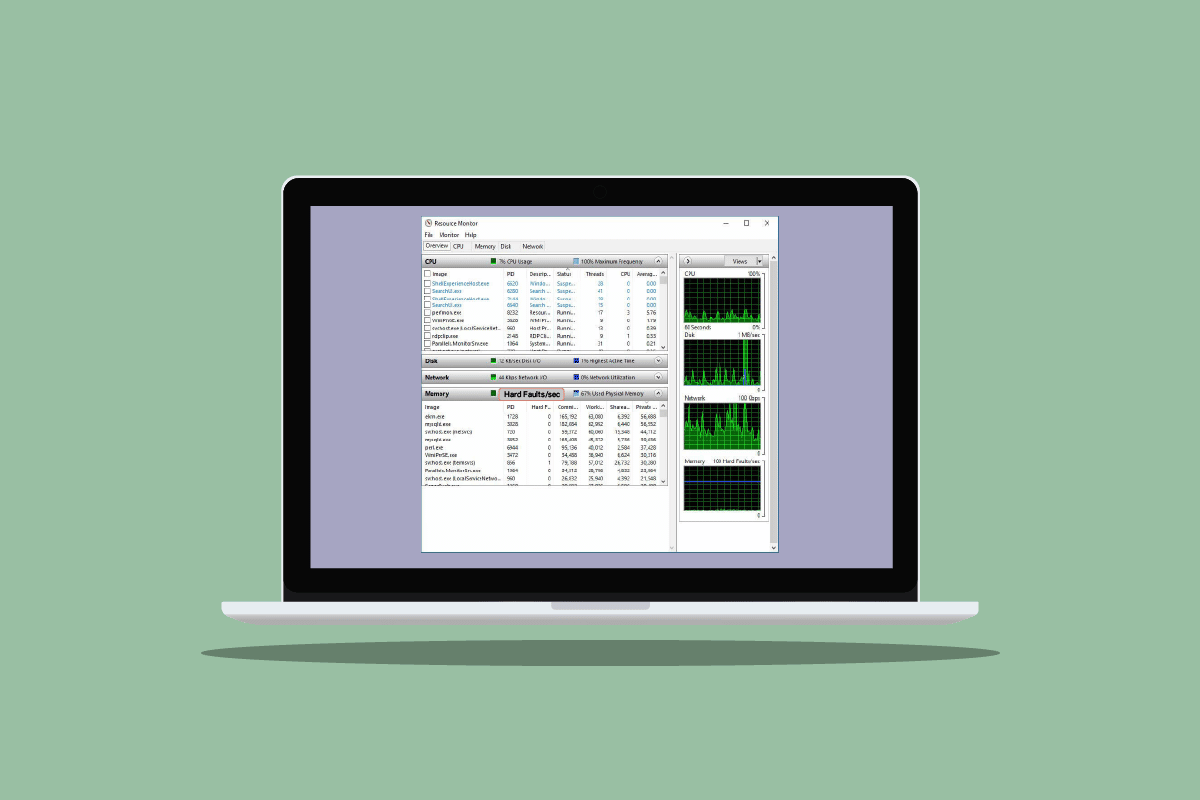
Isi
- Apa itu Hard faults Per Second? Bagaimana memperbaikinya
- Apa Penyebab Kesalahan Keras dengan Memori Gratis?
- Apa itu Kesalahan Keras Monitor Sumber Daya Windows?
- Cara Memperbaiki Kesalahan Keras Memori Per Masalah Detik
- Metode 1: Tambahkan Lebih Banyak RAM
- Metode 2: Aktifkan kembali Pagefile.sys
- Metode 3: Identifikasi Resource Hogger dan End Process Tree
Apa itu Hard faults Per Second? Bagaimana memperbaikinya
Seperti dibahas sebelumnya, kesalahan keras, sebelumnya dikenal sebagai kesalahan halaman, adalah bagian normal dari pemrosesan informasi memori di komputer. Ini bukan masalah, tetapi kesalahan yang sulit ditemui ketika sistem operasi mengambil halaman memori dari File Halaman (Memori Virtual) dan bukan dari memori fisik (RAM) . Namun, karena segala sesuatu yang berlebihan itu buruk, demikian pula halnya dengan kesalahan-kesalahan yang berat. Jika Anda mengalami lebih banyak kesalahan keras dari biasanya, ini mungkin menunjukkan bahwa komputer Anda membutuhkan lebih banyak memori fisik (RAM). Jumlah kesalahan keras sepenuhnya didasarkan pada spesifikasi dan tugas PC Anda.
Apa Penyebab Kesalahan Keras dengan Memori Gratis?
Meskipun Anda sudah mengetahui penyebab utama hard fault, yaitu RAM rendah di PC, saat memeriksa sistem. Banyak pengguna telah melaporkan memiliki memori bebas saat menghadapi lusinan kesalahan yang sulit. Dalam hal ini, jangan disesatkan dengan memori yang tersedia atau kosong, seperti yang ditunjukkan pada Task Manager PC Anda. Sebagian besar memori ini tidak gratis dan sudah digunakan, menyebabkan kontradiksi besar.
Terlepas dari masalah memori, angka yang lebih tinggi dari biasanya (20 atau di bawah, mengingat jumlah RAM yang Anda miliki) adalah masalah bagi Anda. Ini dapat disebabkan oleh berbagai penyebab yang tercantum di bawah ini:
- Kesalahan keras per detik ditemui ketika memori alamat dari program tertentu telah dialihkan ke file paging utama dari slot memori utama. Hal ini menyebabkan PC mengalami perlambatan dan peningkatan aktivitas hard disk karena usahanya mencari memori yang hilang.
- Juga, masalah kesalahan keras yang tinggi dapat ditemui selama hard disk thrash . Dalam hal ini, hard drive terus berjalan dengan kecepatan penuh saat komputer Anda menjalankan disk thrash atau saat program berhenti merespons.
- Selain itu, kesalahan keras dapat dialami saat menjalankan terlalu banyak program di PC secara bersamaan .
Apa itu Kesalahan Keras Monitor Sumber Daya Windows?
Resource Monitor adalah alat PC penting yang memberikan informasi tentang umpan data waktu nyata tentang sistem penting yang berjalan di komputer Anda. Utilitas ini sangat membantu dalam memantau kesehatan sistem Anda dan memperbaiki masalah terkait kinerjanya. Anda dapat memeriksa keberadaan dan alokasi beberapa sumber daya di sistem Anda dengan bantuan Resource Monitor. Anda juga dapat memeriksa informasi tentang penggunaan perangkat keras, termasuk memori, CPU, disk & jaringan dan perangkat lunak, termasuk pegangan file dan modul. Di bagian Memori, Anda mungkin akan memeriksa jumlah kesalahan/detik yang mewakili persentase memori fisik yang digunakan. Secara keseluruhan, Resource Monitor adalah utilitas yang sangat vital di semua versi Windows.
Cara Memperbaiki Kesalahan Keras Memori Per Masalah Detik
Jika Anda mengalami sejumlah besar kesalahan keras (ratusan/detik) di sistem Anda, maka Anda perlu mengatasi masalah tersebut, dengan mengingat kemungkinan penyebab yang disebutkan di atas yang dapat memicu situasi ini. Jadi, mari kita mulai dengan metode pemecahan masalah untuk memperbaiki situasi ini untuk Anda.
Metode 1: Tambahkan Lebih Banyak RAM
Seperti yang telah kita bahas, penyebab utama dari tingginya jumlah kesalahan keras per detik adalah RAM yang rendah. Oleh karena itu, untuk mengatasi masalah hard faults, Anda membutuhkan lebih banyak RAM. Semakin banyak Anda memilikinya, semakin sedikit kesalahan keras per detik yang akan Anda temui. Untuk melakukannya, Anda dapat mulai dengan memeriksa konfigurasi sistem Anda untuk mengetahui apakah Anda memiliki cukup RAM di versi Windows saat ini. Jika Anda tidak memenuhi persyaratan (versi 64-bit membutuhkan memori dua kali lipat dari versi 32-bit), Anda perlu membeli RAM tambahan atau menambahkan lebih banyak ke komputer Anda. Anda dapat memeriksa panduan kami tentang Cara Meningkatkan RAM Windows 7 & 10.
Juga, untuk meningkatkan Video RAM (VRAM), Anda dapat memeriksa panduan kami tentang 3 Cara Meningkatkan VRAM Khusus di Windows 10.
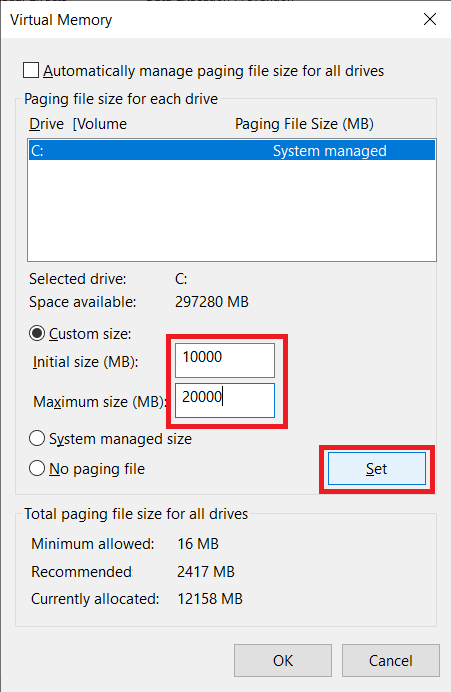
Baca Juga: Apa Itu Jam Interupsi?
Metode 2: Aktifkan kembali Pagefile.sys
Jika Anda mengalami kesalahan keras dengan memori bebas, metode ini akan membantu Anda menyelesaikan masalah dengan cukup efektif. Ini termasuk menonaktifkan dan kemudian mengaktifkan kembali Pagefile.sys. PC Windows Anda dirancang untuk menggunakan file paging.
- File paging membantu dalam penggunaan memori fisik yang lebih efisien dengan menghapus halaman modifikasi yang jarang diakses dari RAM.
- File paging diperlukan untuk memaksimalkan RAM Anda. Anda dapat mengubahnya dengan menyesuaikan ukurannya, mengubah konfigurasinya, dan juga menonaktifkannya untuk mengurangi jumlah kesalahan yang sulit.
Berikut adalah bagaimana Anda dapat menonaktifkan dan mengaktifkan kembali Pagefile.sys terlebih dahulu:

Catatan : Jika file halaman dinonaktifkan, beberapa program tidak akan berfungsi dengan baik karena hanya dirancang untuk menggunakannya.
1. Buka File Explorer dengan menekan tombol Windows + E secara bersamaan.
2. Sekarang, klik kanan pada PC ini dan pilih Properties dari menu.
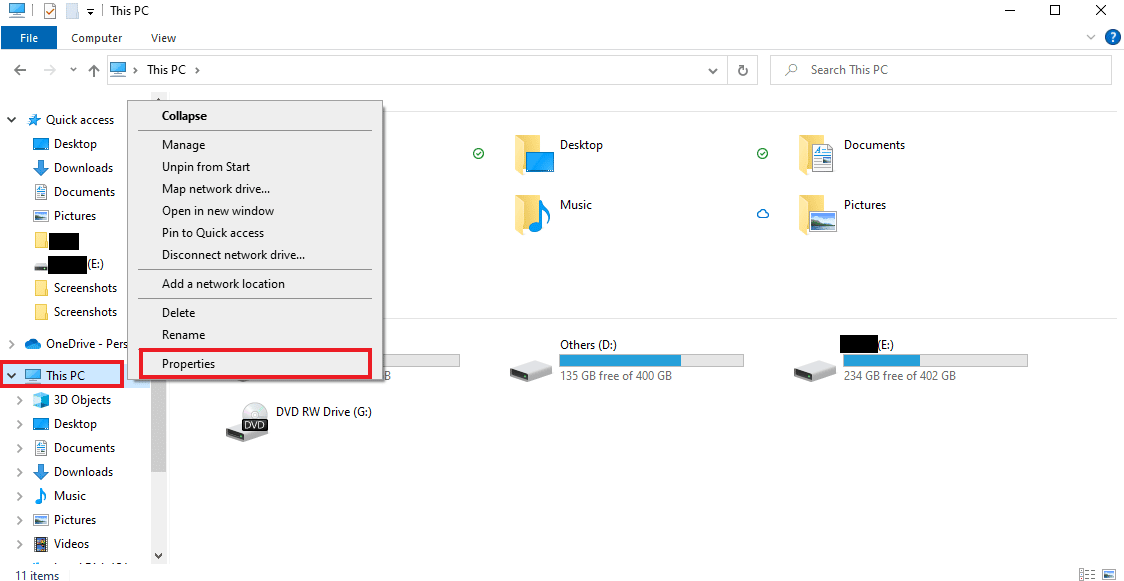
3. Klik Pengaturan sistem lanjutan dari panel samping.
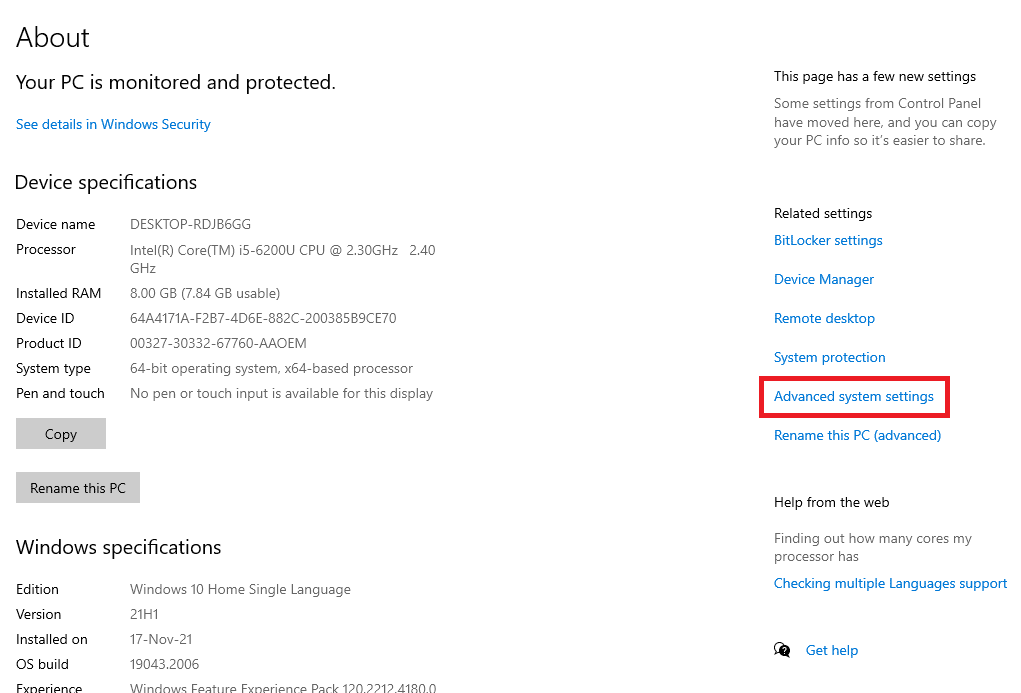
4. Di tab Advanced , klik Settings… di bawah Performance .
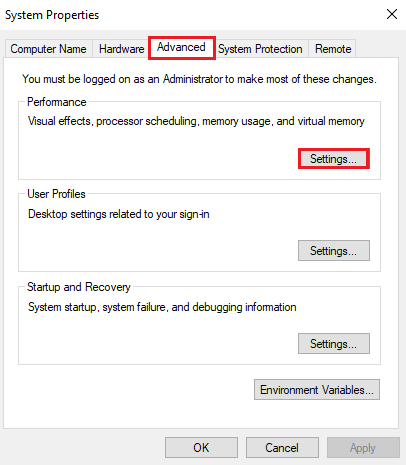
5. Sekarang di tab Advanced , klik tombol Change… .
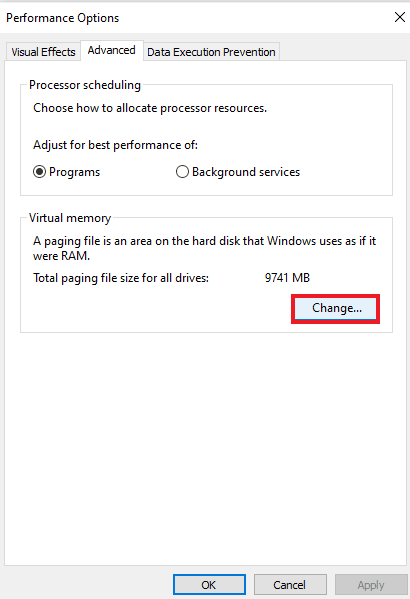
6. Selanjutnya, hapus centang pada kotak Automatically manage paging file size for all drives .
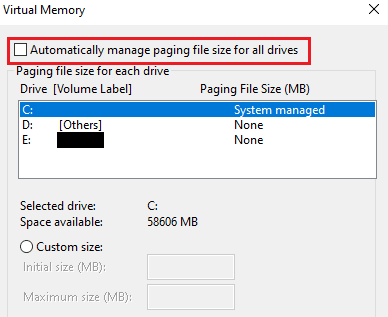
7. Sekarang, pilih drive yang ingin Anda nonaktifkan Pagefile.sys dan pilih No paging file .
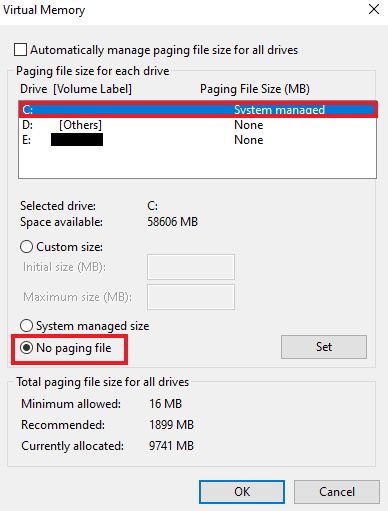
8. Kemudian, klik Set > OK untuk menyimpan perubahan.
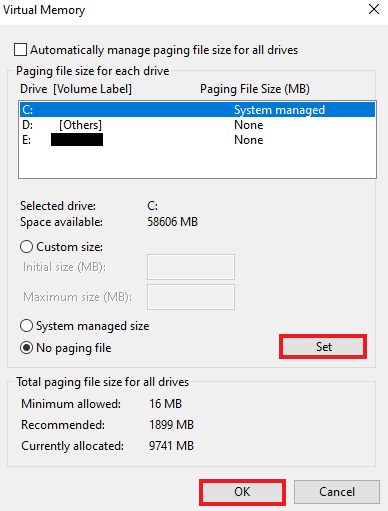
9. Setelah selesai, restart PC Anda untuk menerapkan perubahan yang dibuat.
10. Terakhir, Anda dapat mengaktifkan kembali Pagefile.sys dengan bantuan langkah-langkah yang diberikan di atas.
Baca Juga: Perbaiki Throttling Termal Laptop
Metode 3: Identifikasi Resource Hogger dan End Process Tree
Jika Anda masih berjuang dengan kesalahan keras monitor sumber daya Windows, Anda harus mencoba mengidentifikasi program yang meningkatkan kesalahan keras/detik. Proses ini bertanggung jawab untuk memonopoli terlalu banyak memori pada PC Anda dan dengan demikian adalah pelakunya. Dengan bantuan Resource Monitor, Anda dapat dengan mudah menemukan proses utama yang bertanggung jawab atas situasi ini. Jadi, ikuti langkah-langkah yang diberikan di bawah ini untuk menemukan resource hogger di sistem Anda:
1. Tekan tombol Ctrl + Shift + Esc bersamaan untuk meluncurkan Task Manager .
2. Buka tab Performance dan klik Open Resource Monitor .
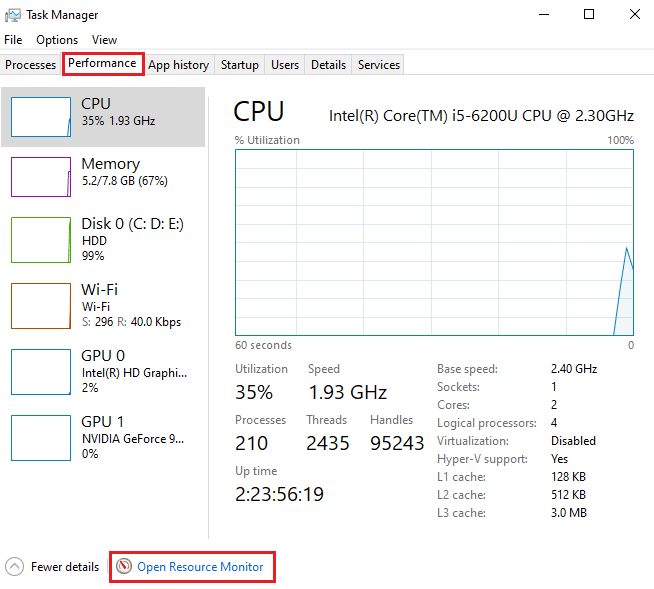
3. Pada tab Memory pada jendela Resource Monitor , klik pada kolom Hard Faults .
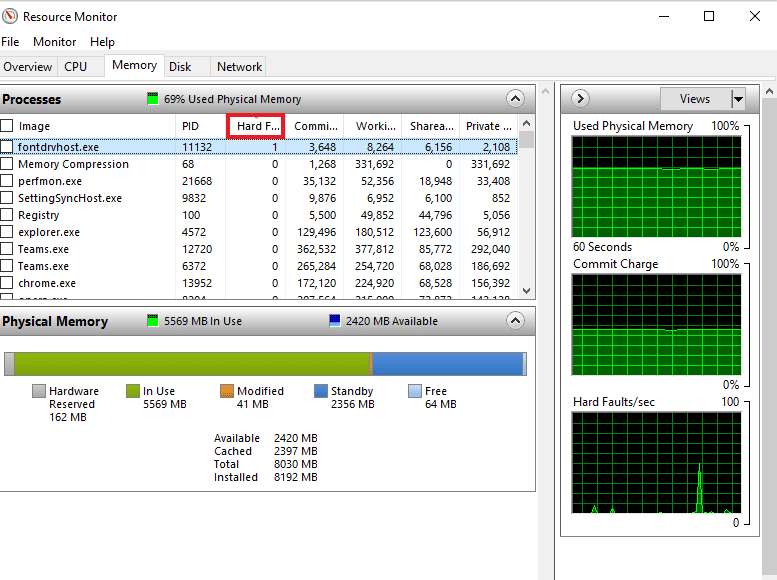
4. Sekarang, periksa proses memperlambat PC Anda dan klik kanan padanya.
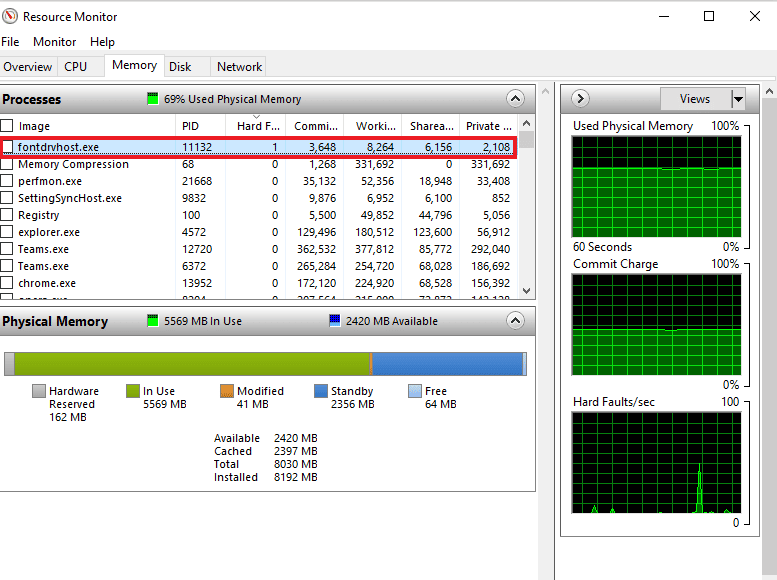
5. Pilih End Process Tree dari menu untuk mengakhiri tugas.
Catatan : Jika programnya tidak penting, Anda dapat menghapusnya.
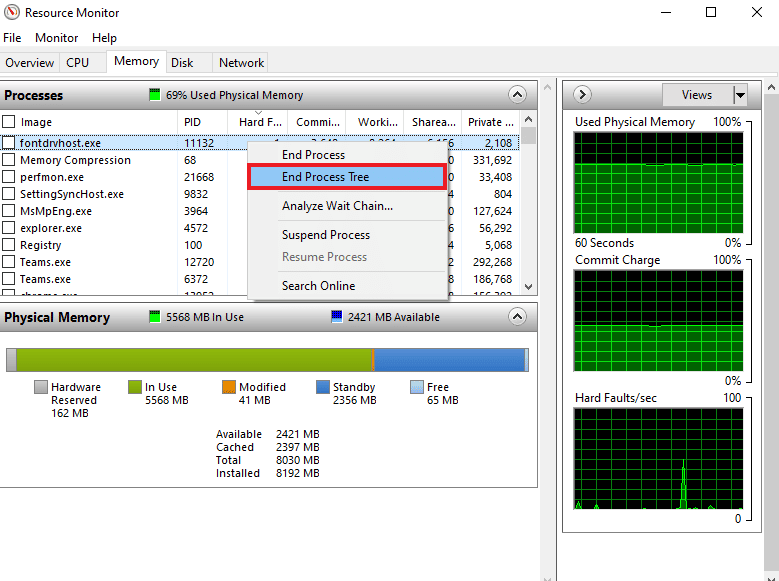
Baca Juga: Cara Memeriksa Suhu CPU Anda di Windows 10
Pertanyaan yang Sering Diajukan (FAQ)
Q1. Berapa banyak kesalahan keras per detik yang normal?
Jwb. Rata-rata, 20 atau di bawah kesalahan keras per detik adalah normal, tergantung pada RAM sistem Anda.
Q2. Apakah kesalahan keras memori umum terjadi?
Jwb. Ya . Kesalahan keras memori sering terjadi dan merupakan bagian dari pemrosesan memori. Mereka seharusnya tidak dianggap sebagai kesalahan. Mereka berarti bahwa memori blok harus diambil dari Memori Virtual daripada RAM.
Q3. Bagaimana saya bisa memantau kesalahan halaman keras?
Jwb. Anda dapat memantau kesalahan halaman keras menggunakan konsol Performance Monitor (Perfmon). Ini mewakili jumlah kumulatif kesalahan halaman pada sistem.
Q4. Apa yang menyebabkan disk thrashing?
Jwb. Disk thrashing disebabkan karena memori virtual yang digunakan . Ini melibatkan pertukaran data dengan cepat dari hard disk ketika sebuah program berhenti merespons.
Q5. Apa alasan di balik penggunaan memori yang tinggi?
Jwb. Penggunaan memori yang tinggi pada sistem dihasilkan dari proses internal yang terlalu padat .
Direkomendasikan:
- Cara Mendapatkan Kupon Uji Coba Gratis SHEIN
- Perbaiki Kesalahan Sumber Daya Tidak Dimiliki di Windows 10
- Perbaiki Kesalahan Alps SetMouseMonitor di Windows 10
- Perbaiki Kesalahan Perjalanan Termal di Windows 10
Kami berharap dokter kami dapat memandu Anda dengan baik dan Anda dapat mengetahui banyak tentang kesalahan keras per detik dan cara untuk memperbaiki kesalahan keras yang berlebihan pada sistem Anda. Jika ya, beri tahu kami metode mana yang membantu Anda memperbaiki masalah memori. Anda dapat meninggalkan pertanyaan atau saran Anda di bagian komentar yang diberikan di bawah ini.
